Einfache Variante bearbeiten
Anzeigefenster
Wenn eine einfache Variante geladen ist, wird im Anzeigefenster die zugehörige Abbildung angezeigt. Voraussetzung ist, dass das Bild in Form einer EMF-Datei (Windows enhanced metafile) in dem Ordner vorhanden ist, der in den Einstellungen unter Verzeichnis zu den EMF-Dateien der Standard-Varianten festgelegt ist. Die EMF-Datei muss denselben Namen wie die VAD-Datei tragen und die Erweiterung .EMF.
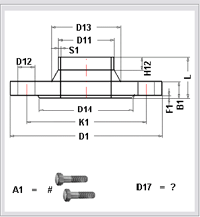
Beispiel: ASME_FLANGE600
Die Schaltfläche Datenblatt ist nur dann aktiv, wenn zur geladenen Variante ein Datenblatt existiert. Dieses kann dann durch einen Klick auf die Schaltfläche angezeigt werden. Voraussetzung ist, dass das Datenblatt in Form einer geeigneten Datei in dem Ordner vorhanden ist, der in den Einstellungen unter Verzeichnis zu den Datenblattdateien festgelegt ist. Die Datei muss den Typ haben sein, der dort unter Erweiterung der Datenblatt-Dateien (z. B. pdf) angegeben ist. Außerdem muss ein geeignetes Viewer-Programm vorhanden sein, das unter Programm des Datenblatt-Viewers eingetragen sein soll. Die Datenblatt-Datei muss denselben Namen tragen, wie die VAD-Datei, aber die in den Einstellungen vorgegebene Erweiterung.
Tabellenfenster
Das Eingabefeld oben im Tabellenfenster enthält die Typbenennung des Datensatzes, zu dem die Tabelleneinträge gehören. Die Tabelle besteht aus vier Spalten.
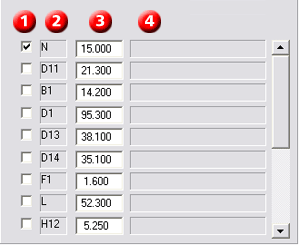
- Feld zur Markierung der Zeile
- Name der Variablen - hier werden nur die ersten vier Zeichen des Variablennamens gezeigt. Ist der Name der Variable länger, wird er komplett angezeigt, wenn Sie mit dem Mauszeiger auf dieses Feld zeigen.
- Wert zur Variablen
- Beschreibung - hier nicht genutzt
Die Schaltflächen des Tabellenfensters:
|
|
Markieren für Umrechnen/Kopieren Markiert alle Zeilen der Tabelle bzw. hebt die Markierung wieder auf. Markierte Zeilen werden beim Umrechnen und Übertragen von Datensätzen berücksichtigt. |
|
|
Werte in nicht gesperrten Zeilen löschen Alle Einträge in den Eingabefeldern der Spalte Wert werden gelöscht. |
|
|
Bisherigen Inhalt wiederherstellen Die Einträge in der Spalte Wert werden wieder auf den beim Laden des aktuellen Datensatzes gültigen Stand zurück gesetzt. Betroffen sind nur nicht gesperrte Zeilen. |
|
|
Umrechnen Diese Funktion wirkt sich auf die Zeilen aus, die in der ersten Spalte eine Markierung aufweisen und beeinflusst nur den aktuellen Datensatz. Sie können hier einen Quotienten vorgeben, mit dem die Zahlenwerte in den markierten Zeilen multipliziert werden sollen. Die Umrechnung wird mit OK ausgeführt. Sinnvoll ist diese Umrechnung zum Beispiel im folgenden Fall: Sie haben in einem Datensatz für die Variable N den Wert 32 eingetragen. Nun wollen Sie einen neuen Datensatz mit N = 50 erzeugen, wobei Sie zunächst die Werte des Datensatzes, in dem N = 32 ist, übernehmen. Wenn Sie nun wollen, dass sich die Werte der Variablen H51 und D51 proportional zu N ändern, gehen Sie wie folgt vor:
|
|
|
Markierte Werte in alle Datensätze übertragen Der Wert der markierten Variablen wird in alle anderen Datensätze der Variante kopiert. |
|
|
Markierte Werte in ausgewählte Datensätze übertragen Der Wert der markierten Variablen wird nur in bestimmte Datensätze kopiert. Die Auswahl der Datensätze erfolgt wie beim Suchen. Das heißt, Sie geben die gewünschte Suchbedingung an und wählen dann in der Ergebnisliste (mit STRG+rechte Maustaste oder UMSCH) die Datensätze aus, in denen die Werte ersetzt werden sollen. |

Die Benutzeroberfläche • Einstellungen • Typbenennung ändern/generieren • Strukturierte Variante bearbeiten
